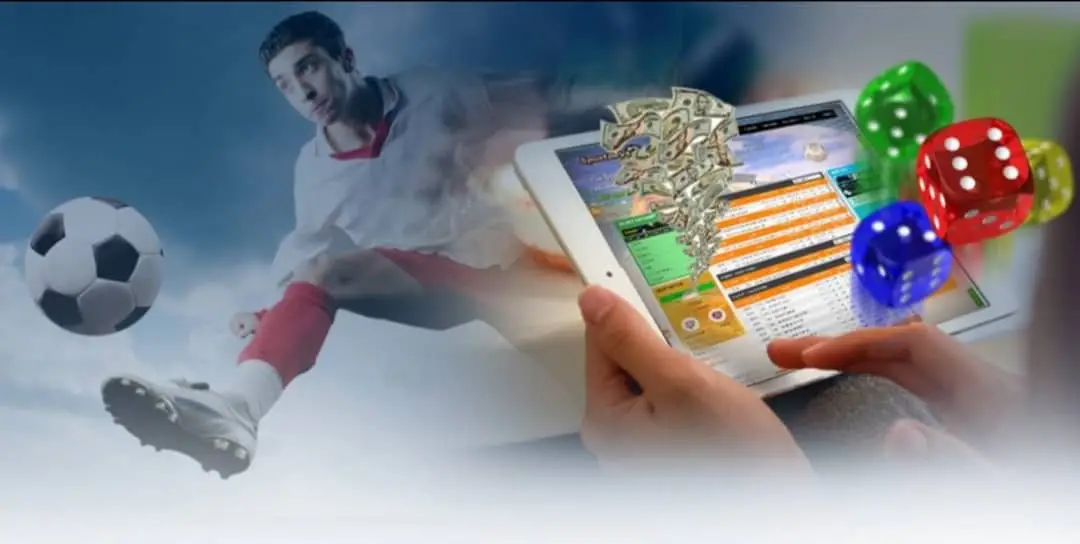Hướng dẫn chi tiết: Cách lưu email Outlook về máy tính nhanh chóng
Trong thời đại công nghệ số, email đóng vai trò quan trọng trong giao tiếp cá nhân và công việc. Outlook, phần mềm quản lý email phổ biến của Microsoft, cho phép người dùng gửi, nhận và tổ chức email hiệu quả.
Tuy nhiên, việc lưu trữ email quan trọng trên máy tính cá nhân cũng là điều cần thiết để đảm bảo an toàn thông tin và dễ dàng truy cập khi cần. Bài viết này sẽ hướng dẫn bạn các cách lưu email Outlook về máy tính nhanh chóng và dễ dàng nhất.
Các cách lưu email Outlook về máy tính
I. Lưu một hoặc nhiều email Outlook trên ổ cứng
1. Hướng dẫn nhanh:
- Mở Outlook và chọn email bạn muốn lưu.
- Chọn File > Save As.
- Chọn thư mục lưu trữ và nhấn Save.
2. Hướng dẫn chi tiết:
Bước 1: Chọn email cần lưu:
- Lưu 1 email: Click vào email đó.
- Lưu nhiều email không liền kề: Giữ phím Ctrl và click chọn từng email.
- Lưu nhiều email liền kề: Chọn email đầu tiên, giữ phím Shift và chọn email cuối cùng.
- Lưu tất cả email: Nhấn tổ hợp phím Ctrl + A.
Bước 2: Chọn File trên thanh công cụ.
Bước 3: Chọn Save As.
Bước 4: Chọn thư mục lưu trữ, đặt tên file (nếu cần) và nhấn Save.
II. Sao chép thủ công file Outlook PST vào ổ cứng
File PST chứa toàn bộ dữ liệu hòm thư Outlook của bạn. Sao chép file PST là cách sao lưu toàn bộ dữ liệu email.
1. Hướng dẫn nhanh:
- Chọn File > Account Settings > Account Settings > Data Files.
- Chọn email cần sao lưu và click Open File Location.
- Sao chép file PST vào vị trí mong muốn.
2. Hướng dẫn chi tiết:
Bước 1: Chọn File trên thanh công cụ.
Bước 2: Chọn Info > Account Settings > Account Settings.
Bước 3: Chọn tab Data Files, chọn địa chỉ email cần sao lưu và click Open File Location.
Bước 4: Sao chép file PST từ thư mục hiện ra vào vị trí khác trên ổ cứng.
III. Xuất và sao lưu email Outlook từ OST sang PST
File OST là bản sao lưu trữ dữ liệu Outlook trên máy tính của bạn. Chuyển đổi OST sang PST giúp bạn truy cập dữ liệu email trên các thiết bị khác.
1. Hướng dẫn nhanh:
- Chọn File > Open & Export > Import/Export.
- Chọn Export to a file > Outlook Data File (.pst) > Next.
- Chọn thư mục cần xuất, đặt tùy chọn và nhấn Finish.
2. Hướng dẫn chi tiết:
Bước 1: Chọn File trên thanh công cụ.
Bước 2: Chọn Open & Export > Import/Export.
Bước 3: Chọn Export to a file > Next.
Bước 4: Chọn Outlook Data File (.pst) > Next.
Bước 5: Chọn thư mục email cần xuất, tick chọn Include subfolders (nếu muốn xuất toàn bộ thư mục con) > Next.
Bước 6: Chọn vị trí lưu file, đặt tên file và tùy chọn (nếu cần) > Finish.
Bước 7: (Tùy chọn) Tạo mật khẩu bảo vệ file PST (nếu cần) > OK.
Bước 8: Quá trình xuất file sẽ diễn ra.
IV. Sử dụng phần mềm thứ ba
Bên cạnh các cách trên, bạn có thể sử dụng phần mềm thứ ba để lưu trữ email Outlook dễ dàng và hiệu quả hơn, ví dụ như:
- OneDrive: Đồng bộ và sao lưu dữ liệu Outlook lên đám mây.
- Safe PST Backup: Sao lưu tự động email, danh bạ, lịch,… sang file PST.
- OST to PST Converter: Chuyển đổi file OST sang PST mà không cần kết nối Internet.
Kết luận
Bài viết đã hướng dẫn chi tiết các cách lưu email Outlook về máy tính nhanh chóng và hiệu quả. Hy vọng những thông tin này sẽ hữu ích cho bạn trong việc quản lý và bảo vệ dữ liệu email quan trọng của mình. Nếu bạn có bất kỳ câu hỏi hoặc đóng góp gì, vui lòng để lại bình luận bên dưới.